1、首先打开软件并打开需要编辑的视屏,然后在时间线上新添加一条Logo的视频轨道。

2、找到LOGO,进行导入,这里我们不需要分层,避免后面分层太多容易混淆。
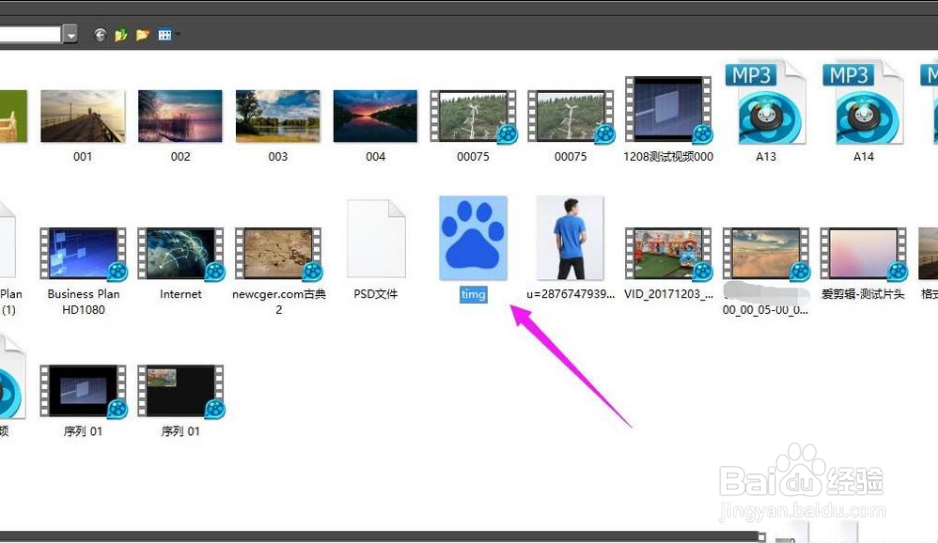
3、将LOGO进行时间线的导入,会默然放在正中间,然后选中logo调整位置即可。
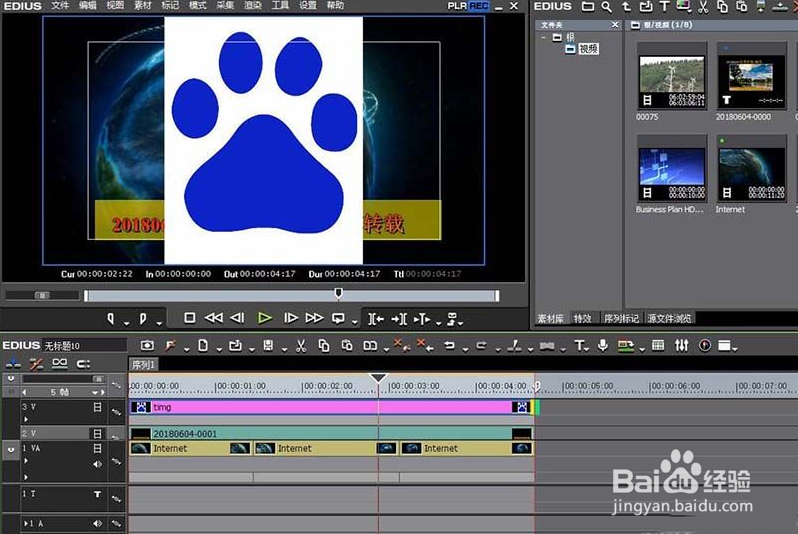
4、选中logo为素材添加-色度键-效果,形成基本的抠像效果。

5、然后点击色度键,选取周围的白色,进行抠像。
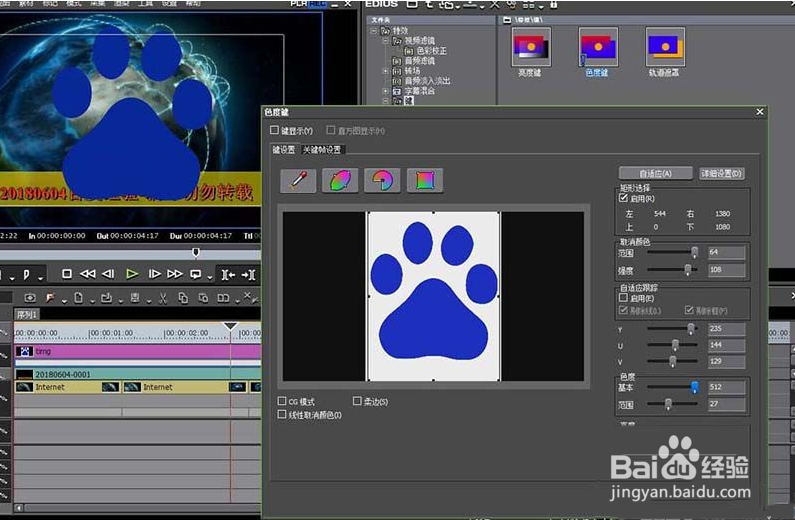
6、调整抠像的参数,让抠像看起来更加逼真和自然。
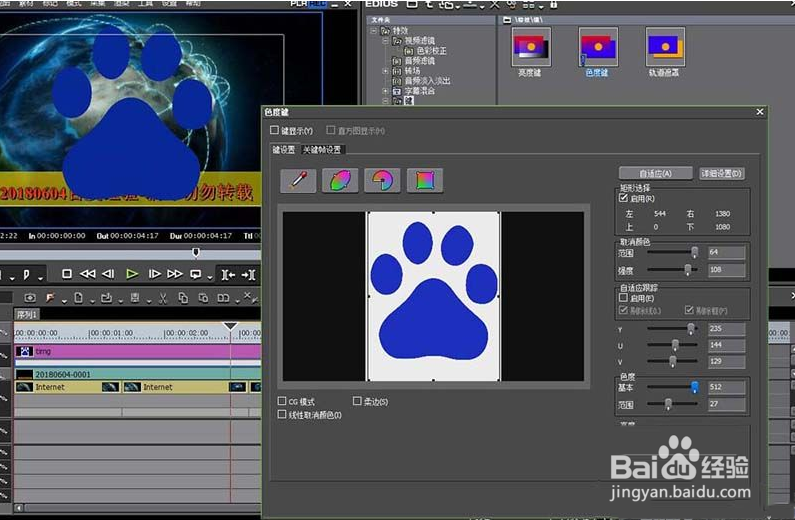
7、继续调整LOGO的视频布局,让LOGO处于最常见的左上角。这样logo就添加到视频里啦,导出文件即可。
